|
filtres :
Fm Tile tools,blend emboss
Dsb Flux?blast
L andK,Zitah
 |
prêts ? On y va !
ouvrez
tubes et masques dans Psp,dupliquez
et fermez les originaux
avant-plan : eeedd9
arrière
plan : 8a8a64
préparez en avant plan un dégradé
linéaire 45,rép.3
1-
nouveau fichier transparent de
700*550Remplir du dégradé
2-
nouveau calqueRemplir de la couleur
arrière plan
3- nouveau calque de masque à partir
d’une image ;dans le menu
déroulant,choisir jillmask115
Règlage netteté,davantage de netteté
Fusionnez le groupe
Effet de bord accentuer
4- nouveau calque
Remplir de la couleur avant plan
5- nouveau calque de masque à partir
d’une image
Dans le menu déroulant,choisir 4.jpg
Inverser les données du masque
coché !
Réglage netteté,davantage de netteté
Fusionnez le groupe
Ombre portée :
1,1,50,1,noir
6- édition,copier le tube
mtfp_218_misted_roses.pspimage
Edition coller comme nouveau calque
sur votre tag
7- calque,agencer vers le bas
Mode du calque sur luminance
héritée,opacité 60
Effet FM Tile tools,blend emboss,par
défaut
8-
copiez collez le tube Lut dame 2
29-5-2008.pspimage comme nouveau
calque en haut de la pile
Redimensionnez à 85%
Réglage netteté,netteté
Placez comme sur l’exemple
Ombre portée :
10,10,50,25,noir
9- calque dupliquer
Placez vous sur le calque du bas
Effet
Dsb Flux,blastRight à 20%
Mode du calque sur
recouvrement,opacité 65
10- fusionnez tout
Ajoutez des bordures :
2 foncé
5 clair
2 foncé
11- ajoutez des bordures
35 clair
Sélectionnez cette bordure
Versez votre dégradé
effet L and K,Zitah
les premiers chiffres du haut sur 5
et 9
réglage netteté
12- sélection inverser
Sélection,modifier,contracter de 9
Effet 3D,découpe
0,0,75,25
Couleur de l’ombre,votre couleur
foncée
Désélectionnez
13- ajoutez des bordures :
2 foncé
5 clair
2 foncé
Redimensionnez à 700 de large,tous
les calques coché !
14- ajoutez des bordures NON
symétriques :
Haut et
bas = 0Droite et gauche = 60Couleur
claire
15- sélectionnez vos 2 bordures
claires
Nouveau calque
Remplir du dégradé
Effet
de texture,torchis,comme sur la
capture
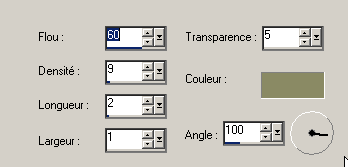
16- effet
3D bouton,comme sur la capture
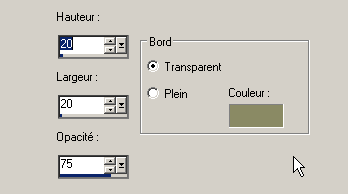
17-
sélection inverser
Ombre
portée
4,4,50,8,noir
Refaire
avec -4 et -4
Désélectionnez
18-
ajoutez des bordures,symétrique
coché
2 clair
5 foncé
2 clair
1 noir
19- copiez
collez le tube déco
Redimensionnez à 70%
Placez
comme sur l'exemple
Teinte et
saturation
42,83
Ombre
portée :
1,1,65,1,noir
Signez et
fusionnez tout
Redimensionnez à 700 de large
Règlage
netteté masque flou :
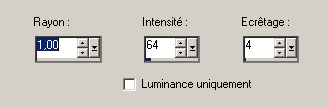
Voilà !
C'est terminé !
Merci
d'avoir suivi ce tutoriel !
Tutoriel
créé le 11 /03/2011

|
Merci pour vos jolies
versions
clic
 |
